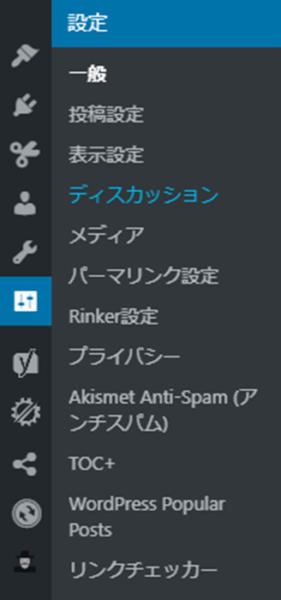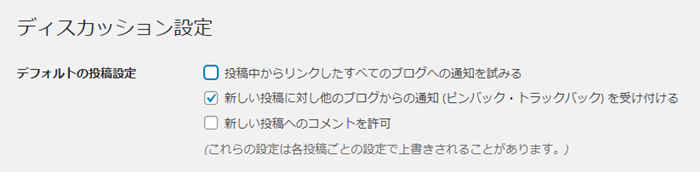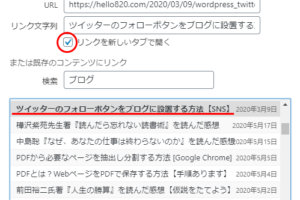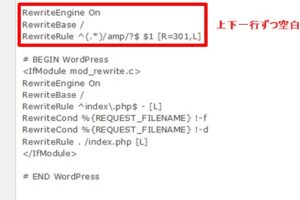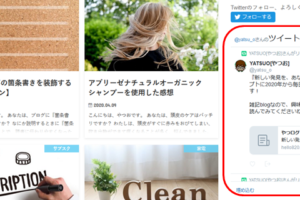こんにちは、やつお(@yatsu_o)です。
あなたは、『トラックバック』や『ピンバック』という言葉を聞いたことがありますか?
わたしは、「ブロガーであれば知っておくべき『ワードプレスの機能』だろうな~」とは予想しつつも、未確認の部分でした。
そこで、このまま放置はできないと思い、今回は気になる『トラックバック』『ピンバック』について調査しました!
結果としては、『あなたがワードプレスを利用している』のであれば『トラックバック』は意識しなくてもいいです。
なので、『やり方』については『ピンバック』のみ記載しています。
筆者はワードプレス派なので、当記事では『トラックバックのやり方』についての記載はありませんので、ご承知おきください。
ただ、『ピンバック』を語るうえでは『トラックバック』を知っているとわかりやすいので、先に『トラックバックの知識』から書いています。
『ピンバックのやり方だけ知ることができればいい』という方は、『ピンバックの設定方法と使い方』まで読み飛ばしていただければと思います。
なお、目次をクリックすると該当記事まで飛ぶことができます
この記事を読むことで、以下のことがわかります。
- 『トラックバック』とはなにか
- 『ピンバック』とはなにか
- 『ピンバック』の設定方法
- 『ピンバック』の使い方
すべて、あなたがワードプレスを使用しているという前提で書いています。
トラックバック・ピンバックとは?ピンバックのやり方も。
調査結果として、ざっくりいうと『トラックバック』=『リンクの通知』です。
『ピンバック』は、『トラックバック』がかなり自動化された『ワードプレス限定の機能』です。
『トラックバック』とは

前述のとおり、『トラックバック』というのは、『リンクの通知』なのですが、そういわれてもピンとこないと思うので、もうすこし詳細に見ていきましょう!
『トラックバック』ってなに?
『トラックバック』は、『リンクをお知らせする機能』です。
『トラックバック』の機能を使うことで、このようなことができます。
- 自分が紹介した『他のブログ記事』の筆者にリンクを通知する
「あなたの『ブログの記事(ページ)』を紹介しました!」ということを相手(ブログの筆者)に知らせることができます。礼儀としてもやっておきたいですね。 - 相手の記事のなかに『トラックバックが表示されるスペース』があり、そこに『あなたの記事がリンク』される
相手からすると、『あなたの記事で、わたしの記事を紹介してくれた』ということになります。
『そのお返しとして、あなたの記事をわたしの記事の一部分に表示します』というイメージです。
『トラックバック』を利用すると、このように『相互リンク』(おたがいのブログ記事をリンクし合うこと)が行われます。
なお、『関連性』や『必然性』がない記事を不自然に『トラックバック』するのは『マナー違反』とされているようです。
『トラックバック』を利用するメリット
『トラックバック』を使うことで期待できることは主に以下の2つです。
- あなたの記事へ『読者が流入する』ことよるアクセスアップ
相手のブログに表示される『あなたの記事へのリンク』から、『あなたのブログ記事へ読者が流入する』ことが期待できます。 - 『相互リンク』による検索順位の向上
『他の人が運営しているブログから、あなたのブログへリンクしてもらう』ことでSEO対策になります。
リンクを貼ってもらうことを『被リンク』といいます。これがSEO的に有効とされています。
しかも、お互いにリンクを貼り合う状況なので、いいことだらけですね。
『トラックバック』はどうやって使うのか?
ここまでの内容を読んで、あなたはきっとこう思うはずです。
「それなら、わたしも『トラックバック』を使って『相互リンク』したいな~。被リンクがSEO対策になるって聞いたことあるし…」
『自分のブログを多くの人に読んでもらいたいと願うブロガー』であれば、ほぼ確実にそう思いますよね?
もちろん、わたしもおなじです。
そこで当初は、『トラックバック』のやり方を手順にしようと思っていましたが、調査中に「どうやらいまは『ピンバック』というものの方がメインで使われているらしい」ことが判明しました。
なぜ『ピンバック』のほうが定番化しているかというと、『トラックバック』によく似た機能ですが、じつは『ピンバック』のほうが『圧倒的に便利』だから。
ちなみに、『ワードプレス』でのみ使用することができる機能です。
『ピンバック』とは

『ピンバック』というのは、機能的には『ほぼトラックバックと同じ』ものです。
しかし『ピンバック』は、かなり自動化されています。
『ピンバック』の特徴3つ
- リンク元、リンク先のブログが双方とも『ワードプレス』で作成しているブログの場合のみ利用することができる
- ワードプレスの『ピンバック機能』が『オン』になっている場合にのみ利用できる
- 記事に『URL(リンク)を貼るだけ』で、『自動的にURLの持ち主(他ブログの筆者)に通知』してくれる
ちなみに、『トラックバック』は手動なので、『ピンバック』のほうが圧倒的に楽ですね!
『ピンバック』の設定方法と使い方

それでは、そんな『ピンバック』の『設定方法』と『使い方』について見ていきましょう!
『ピンバック』の設定方法
以下の手順どおりに操作するだけで、ササッと設定することができます。
『ワードプレス』の『ダッシュボード』を開き、以下の手順どおりに操作します。
- 『ダッシュボード』画面の左側『設定』から『ディスカッション』をクリックする

- 『ディスカッション設定』画面で、『新しい投稿に対し他のブログからの通知(ピンバック・トラックバック)を受け付ける』の左側□にチェックする

- 『ディスカッション設定』画面の最下部までスクロールし、『変更を保存』をクリックする

これで、ピンバックの設定が完了しました!
『ピンバック』の使い方
使い方については、基本的にはこの2つを知っておけばOKです。
ただし、上記の『設定』をしている場合に限ります。
- 相手に『記事を貼ったことを知らせる』には
あなたの記事に、他のブログ記事(URL)を貼ったとします。
そのとき、相手(他のブログ記事の筆者)へ通知するには、『あなた自身は何もしなくていい』です。
なぜかというと、『ピンバック』は前述のとおり『自動的に通知』してくれるためです。 - あなたの記事のURLが他の『ワードプレスで作成されたブログ記事』に貼られた場合、あなたに通知が届きます。
②の補足説明です。
あなたへの通知は、『ワードプレス』と『メールアドレス』に届きます。
わたしは正直ワードプレスで来ていてもスルーしがちなんですが、『メール』は1日1回は確認するので、そこで通知を知ることが多いです。
届くメールの件名は『[ サイト名 ] モデレートしてください: “記事タイトル”』という感じで、自分が管理している『WordPress』から届きます。
また、誰かがあなたの記事を紹介してくれた場合に『ピンバック』によって通知される内容はこんな感じです。
▼ワードプレスの『ダッシュボード』画面左側の『コメント』をクリックすると、あなたのブログ記事にリンクしてくれた方がいる場合、こんな感じで表示されます。
画像上で『承認しない』と表示されている部分をクリックするたびに、『承認する』『承認しない』の表示が切り替わります。
『相互リンク』しても問題がないようであれば、『承認』して『相互リンク』しましょう!
もちろん、『承認する』か『承認しない』かは、あなた次第です!
▼実際に承認したあとの私の記事下部(記事内のピンバック用スペース)に表示されているものです。
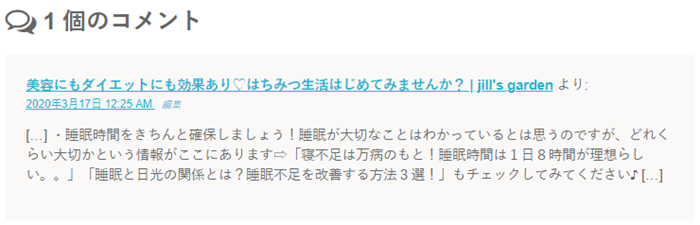
これで、『Jill’s garden』さんの『美容にもダイエットにも~』という記事と、わたしの記事『寝不足は万病のもと~』が相互リンクされました!
なお、ピンバック用の場所は、『テーマ』によってちがうようですが、だいたい記事の下の方にあるようです。
ちなみに、私が使用している『WordPressテーマ「ストーク」』でも、記事の下の方に表示されていました。
あとがき
執筆当初は『トラックバック』についてのみ書こうと思っていたのですが、調査していくなかで『トラックバック』は『現在はあまり使われていない機能』だということがわかりました。
さらに、いまは『ピンバックがメインで使われている』ということが判明したので、私としては考えていたよりもかなり長文になってしまいました。
最後まで読んでくださった方、ありがとうございます!
調査しながら執筆して右往左往しましたが、この記事を書いて、私も勉強になりました。
今後も『ブログ』や『ワードプレス』関連について『調査』したり『手順化』していきます!
以上、「トラックバック・ピンバックとは?ピンバックのやり方も。」でした。
関連記事